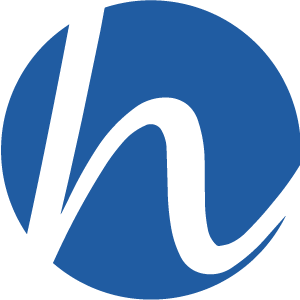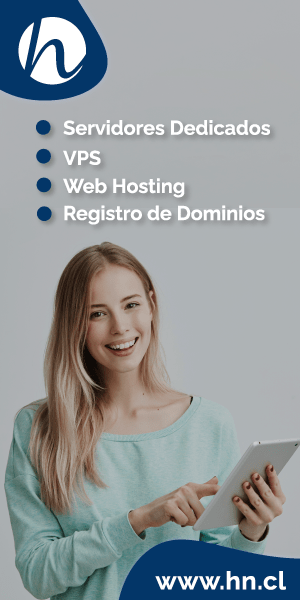Ingresamos a nuestro panel de control con las claves de acceso enviadas en el mail de activación de servicio de web hosting en Hostname.cl
Una vez que ingresamos nos dirigimos a la sección administración de servicios PREFERENCIAS /CAMBIAR CONTRASEÑA.
Recordamos que al cambiar la contraseña de nuestro cPanel estamos cambiando también nuestra contraseña de acceso a FTP.
– Ingresamos nuestra antigua contraseña de acceso.
– Luego ingresamos nuestra nueva contraseña de acceso que debe contener entre 6 y 13 caracteres. Recomendamos elegir una contraseña FUERTE , que no se base en palabras ni números consecutivos. Intente agregar símbolos a su contraseña Ejemplo : etk9uNy543

Hacemos clic en cambiar contraseña Ahora!
El sistema nuevamente nos solicitará nuestra contraseña (la nueva contraseña) , hacemos clic en ACEPTAR y finalizamos exitosamente el proceso de cambio de contraseña. Este proceso se puede realizar las veces que estime conveniente para dar mayor seguridad a su cPanel.